Quảng cáo trên TikTok
Tài khoản TikTok
Quản lý tài khoản bằng Trung tâm doanh nghiệp
Nền tảng đối tác thương mại điện tử TikTok
Nhà phát triển
Tạo chiến dịch
Tạo nhóm quảng cáo
Tạo quảng cáo
Quản lý quảng cáo
Tạo quảng cáo trong các công cụ khác của TikTok
Phạm vi tiếp cận
Mục tiêu cân nhắc
Quảng cáo ứng dụng
Tạo khách hàng tiềm năng
Doanh số bán hàng
- Mục tiêu Doanh số sản phẩm
- Thiết lập danh mục
- Quảng cáo danh mục
- Quảng cáo trên TikTok Shop
- Quảng cáo mua sắm qua video (dành cho TikTok Shop)
- Quảng cáo mua sắm qua LIVE
- Quảng cáo mua sắm sản phẩm
- Mẫu quảng cáo liên kết TikTok Shop
- Store Promotion Ads
- Tokopedia Ads
- Lượt chuyển đổi trên web
- VBO trên web
Video trong bảng tin
Quảng cáo tương tác trong bảng tin
Vị trí không phải bảng tin
Tăng cường tương tác
Giải pháp quảng cáo theo ngành
Tối ưu hóa đấu giá quảng cáo
Tối ưu hóa mẫu quảng cáo
Đối tác sáng tạo
Chiến dịch Smart+
Đo lường ứng dụng
Lượt chuyển đổi ngoại tuyến
Đo lường trên web
Thông tin chuyên sâu và báo cáo
Đo lường Quảng cáo cửa hàng
Lựa chọn lập hóa đơn
Quản lý lập hóa đơn
Khuyến mãi, tín dụng quảng cáo và phiếu giảm giá
Khắc phục sự cố lập hóa đơn và thanh toán
Chính sách quảng cáo
Chính sách và biện pháp bảo vệ quyền riêng tư
Bảo mật tài khoản
Tổng quan về bảo mật
Bảo mật tài khoản TikTok for Business của bạn
-
- Phương pháp hay nhất để bảo mật tài khoản TikTok for Business
- Thông tin về cài đặt người dùng trên TikTok for Business
- Cách truy cập cài đặt người dùng của TikTok for Business
- Cách quản lý cài đặt người dùng trên TikTok for Business
- Giới thiệu về tính năng xác minh 2 bước trong Trình quản lý quảng cáo TikTok
- Cách bật tính năng xác minh 2 bước trong Trình quản lý quảng cáo TikTok
- Cách tìm mã xác minh 2 bước của bạn
- Cách tắt tính năng xác minh 2 bước trong Trình quản lý quảng cáo TikTok
- Thông tin về thiết bị được ủy quyền trên TikTok for Business
- Cách xóa thiết bị được ủy quyền khỏi tài khoản TikTok for Business
- Giới thiệu về Xác minh bảo mật dữ liệu
-
Bảo mật Trung tâm doanh nghiệp của bạn
-
- Phương pháp hay nhất để bảo mật Trung tâm doanh nghiệp
- Cách bật Xác minh 2 bước cho Trung tâm doanh nghiệp
- Cách tắt Xác minh 2 bước cho Trung tâm doanh nghiệp
- Giới thiệu về danh sách miền email được cho phép trong Trung tâm doanh nghiệp TikTok
- Cách tạo danh sách miền email được cho phép trong Trung tâm doanh nghiệp TikTok
-
- Chính sách và bảo mật /
- Bảo mật tài khoản /
- Bảo mật tài khoản TikTok for Business của bạn /
Thông tin về thiết bị được ủy quyền trên TikTok for Business
Trước khi bắt đầu: Tính năng này hiện đang trong giai đoạn thử nghiệm và không phải người dùng nào cũng sử dụng được.
Sau khi bật Xác minh hai bước, bạn sẽ phải nhập mã xác minh khi đăng nhập vào tài khoản TikTok for Business của mình. Từ mô-đun xác minh này, bạn có thể lựa chọn thêm thiết bị của mình vào danh sách thiết bị được ủy quyền bằng cách nhấp vào hộp kiểm "Không hỏi lại đối với thiết bị này".
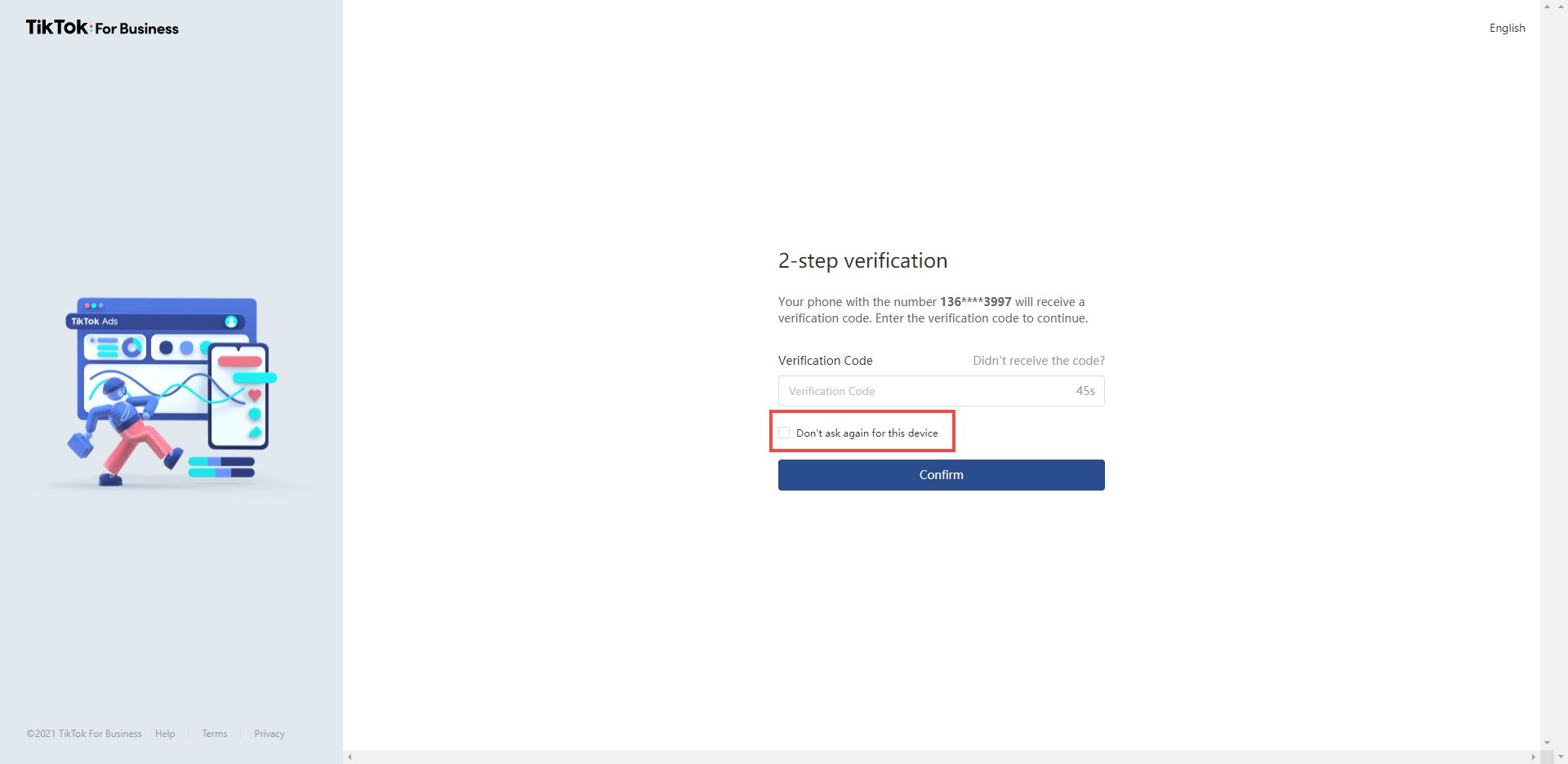
Sau khi bật tính năng này, bạn sẽ không phải nhập mã xác minh khi đăng nhập vào tài khoản của mình từ thiết bị và trình duyệt đó.
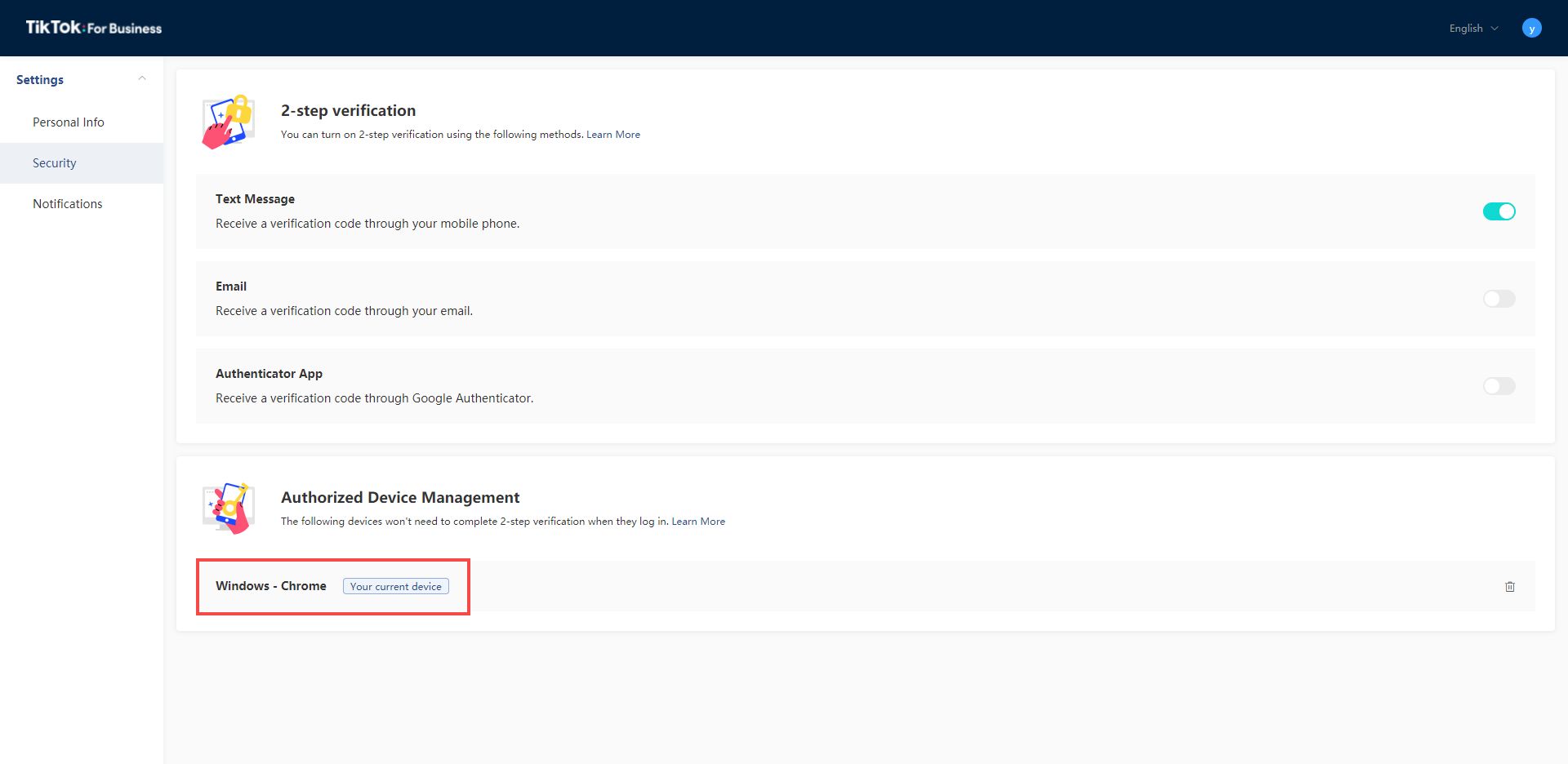
Xóa một thiết bị được ủy quyền
1. Đi đến trang Cài đặt người dùng trong TikTok for Business > Bảo mật.
2. Nhấp vào biểu tượng xóa bên cạnh thiết bị.
3. Đọc hướng dẫn tổng quan, sau đó nhấp vào Xác nhận.
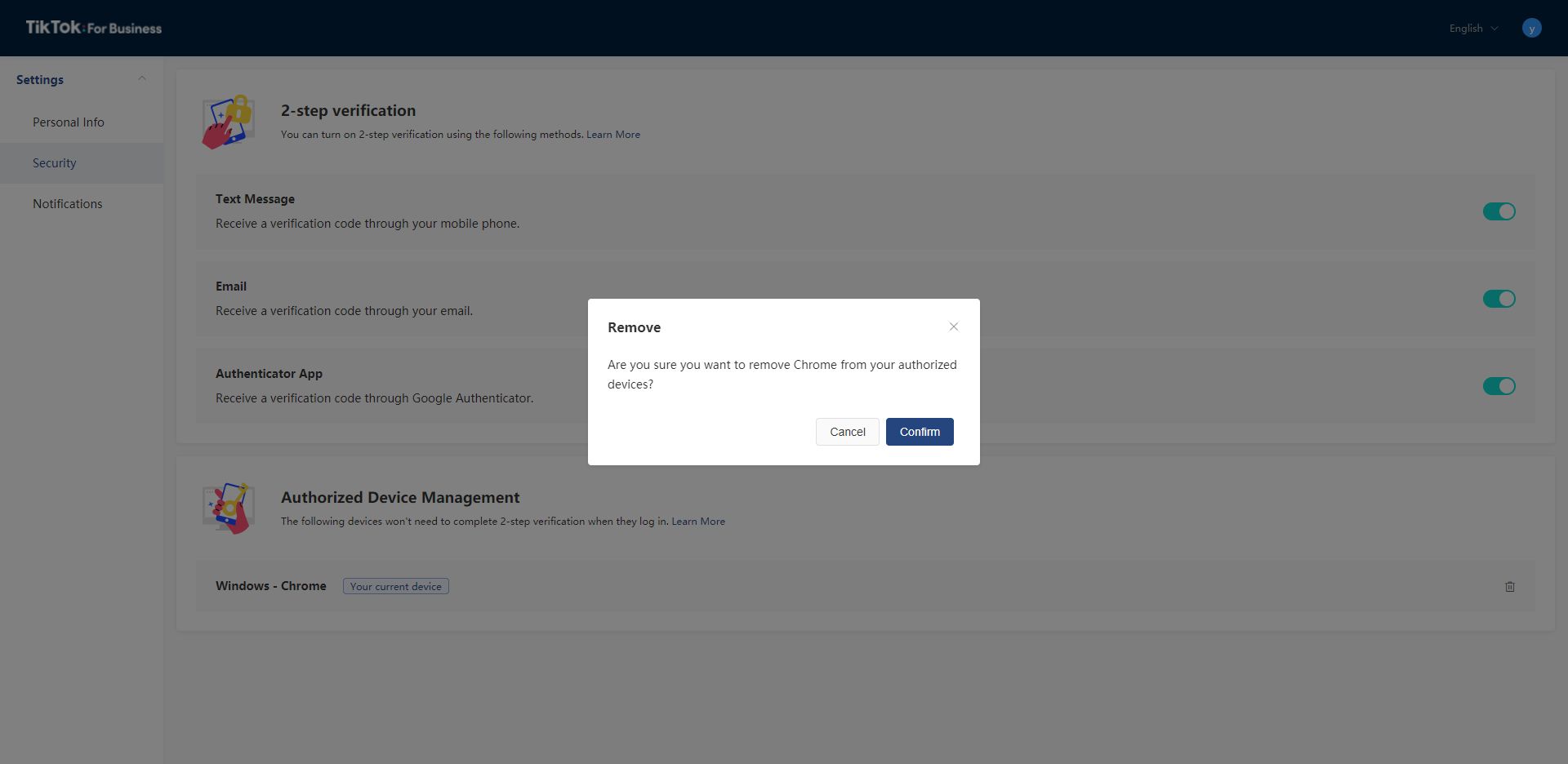
4. Hiện giờ, thiết bị đã chọn sẽ bị xóa khỏi danh sách thiết bị được ủy quyền của bạn.
